| 分类: 系统工具 | 大小:18.8M | 授权:免费软件 |
| 语言:中文 | 更新:2025-03-25 15:44 | 等级: |
| 平台:Android | 厂商:黄志超 | 官网:暂无 |
| 权限:查看 | 备案:赣ICP备2021009493号-3A | |
| 标签: 系统工具 | ||
| 小编评语:画面清晰不卡顿。 |
芝士录屏app是一款专为手机用户设计的屏幕录制应用,适用于需要录制游戏、教程、直播等内容的用户。芝士录屏app提供了多种功能,能够帮助用户轻松录制高质量的视频,而且操作十分简单,轻轻松松就能学会,快来下载试一试吧。
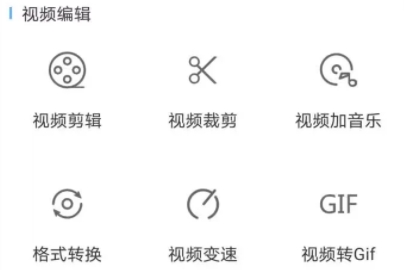
芝士录屏app是一款免费高清手机录屏软件,体积小,功能强大,可以一键录制手机屏幕,多个清晰度自由切换,录完一键免费。
芝士录屏app支持用户在录制视频的时候进行解说讲解,配音和字幕可以任意添加,让用户轻松制作出精美的视频作品,记录精彩瞬间。
1、标清、高清、自定义画质。
2、麦克风/内录声音。
3、主播摄像头,横屏/竖屏录制。
4、支持悬浮窗、画笔、提词器。
5、防伪水印/时钟水印。
6、WiFi传送文件管理。
7、视频剪辑、视频裁剪、视频转GIF、压缩、视频配音、提取音频、录音、图片编辑、视频带壳、图片带壳等。
1、打开《芝士录屏》免费版应用,进入首页设置画质、摄像头和声音选项,然后点击右上角的“设置”按钮。
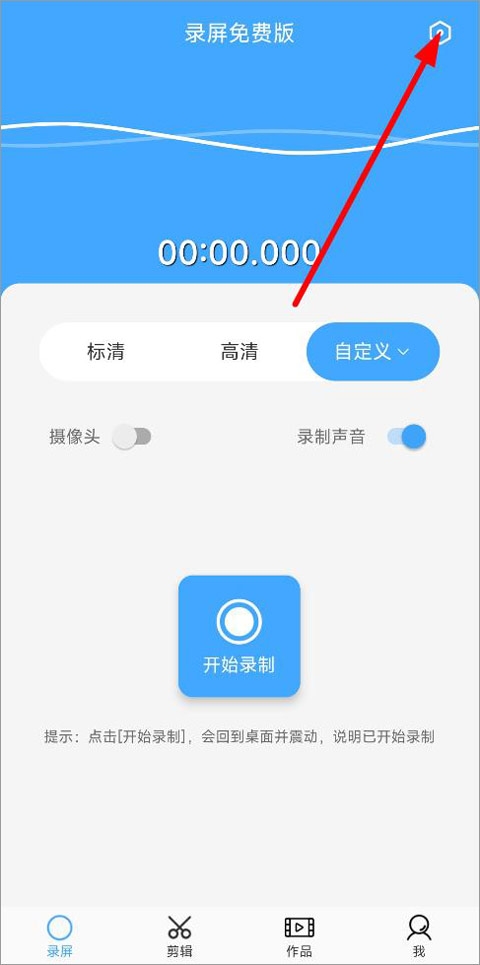
2、在高级设置中,启用“录制时隐藏悬浮窗”功能,并根据需要调整其他设置。
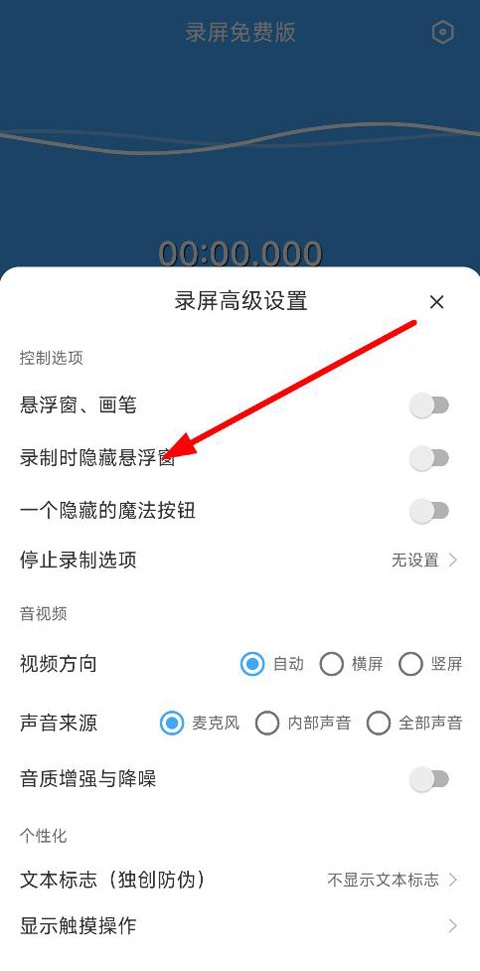
3、设置完成后,点击“开始录制”,录制过程中悬浮窗将被隐藏,完成后可在作品页面查看视频。
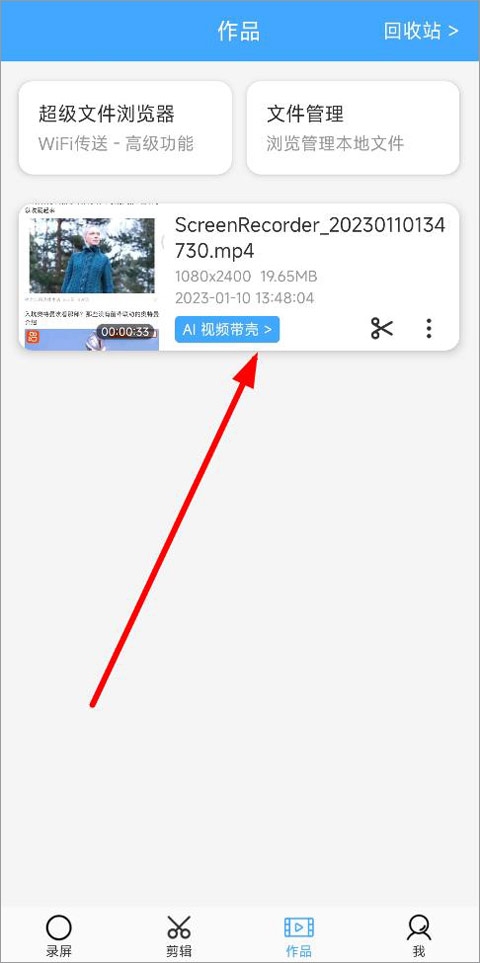
1、设置录制参数:
在主界面中,你可以看到各种录制设置选项。常见的设置包括:
分辨率:选择合适的分辨率,通常有高清、标清等选项。
帧率:选择录制的帧率,常见的有30fps、60fps等。
声音来源:选择是否录制系统声音、麦克风声音,或者两者同时录制。
录制区域:可以选择全屏录制或自定义录制区域。
水印:如果需要,可以设置是否添加水印以及水印的位置和样式。
其他高级设置:如定时录制、倒计时开始录制等。
2、启动悬浮窗:
有些版本的《芝士录屏》会在主界面上提供一个“显示悬浮窗”或类似的按钮。点击该按钮,可以在屏幕上显示一个悬浮窗,方便你在录制过程中快速控制录制状态。
3、开始录制:
点击主界面上的“开始录制”按钮,或者通过悬浮窗上的“开始”按钮启动录制。
如果设置了倒计时开始录制,应用会自动在倒计时结束后开始录制。
4、录制过程中的操作:
在录制过程中,你可以通过悬浮窗进行以下操作:
暂停/继续:点击悬浮窗上的暂停按钮可以暂时停止录制,再次点击可以继续录制。
停止录制:点击悬浮窗上的停止按钮可以结束录制。
实时编辑(可选):如果应用支持,你可以在录制过程中添加涂鸦、文字等元素。
5、停止录制:
当你完成录制后,点击悬浮窗上的“停止”按钮或返回应用主界面点击“停止录制”按钮。
录制好的视频会自动保存到你的设备中。
猜你喜欢 / Guess You Like
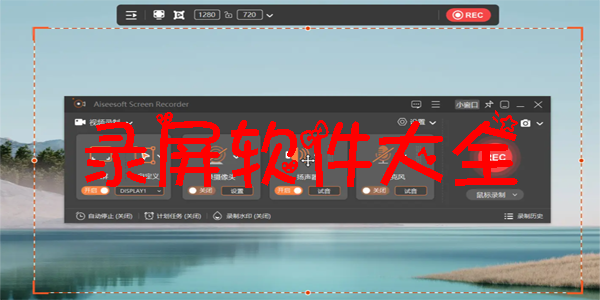
下载地址
应用信息 / App Info
同类推荐
用户评论
作品版权归作者所有,如果侵犯了您的版权,请跟我们联系,本站将在3个工作日内删除。
Copyright 2005-2024 22gou.com 鄂ICP备2024067449号